如何在右键菜单中添加或删除获取所有权条目
您是否需要一种简单的方法来将Take Ownership条目添加到(Take Ownership)Windows 7或 Windows 8的右键菜单中?如果您这样做,我们为您提供两种选择,既快速又可靠。它们适用于Windows Explorer和File Explorer。
注意:(NOTE:)如果您从上下文菜单访问此选项,所选文件或文件夹(file or folder)的所有者将自动更改为您的用户名。
在右键菜单(Right Click Menu)中添加获取所有权条目(Take Ownership Entry)-方法 1(Method 1)
有几种方法可以将Take Ownership选项添加到(Take Ownership)Windows 或 File Explorer(Windows or File Explorer)的右键菜单中。最快的是使用名为Ownership的应用程序。您可以在此处找到它:下载 Datumza(Downloads Datumza)。在那里,您将看到列出的几个应用程序。查找名为Ownership的名称并将其下载到您的计算机上。
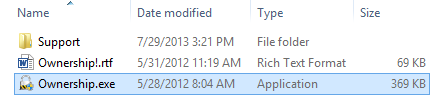
提取您刚刚下载的存档并运行Ownership.exe文件。将显示UAC(用户帐户控制(User Account Control))提示。确认您希望应用程序运行。

然后,单击安装(Install)。而已!
在右键菜单(Right Click Menu)中添加获取所有权条目(Take Ownership Entry)-方法 2(Method 2)
另一种方法是编辑Windows 注册表(Windows Registry)并在HKEY_CLASSES_ROOT*shelltakeownership.
由于这是一项复杂的手动操作,因此我们创建了一个您可以下载并运行的注册表文件。(registry file)
它可以在本文末尾的存档中找到。下载存档并提取其内容。您将看到一个名为Add_Take_Ownership.reg的文件。运行!

您将收到几个提示。首先(First),显示安全警告(security warning)。按运行(Run)。

然后,将显示用户帐户控制(User Account Control)( UAC ) 提示。单击是(Yes)。

然后,注册表编辑器(Registry Editor)会询问您是否要运行此文件。单击(Click) 是(Yes)。

最后,您会被告知此文件中包含的键和值已添加到Windows 注册表(Windows Registry)中。单击(Click) 确定(OK)。

谈论遇到太多提示。🙂
在本练习结束时,右键单击任何文件夹,您将看到Take Ownership条目。

删除获取所有权条目(Take Ownership Entry)-方法 1(Method 1)
如果您使用Ownership应用程序将Take Ownership添加到右键单击菜单中,则可以使用相同的程序删除此条目。
运行Ownership.exe文件,在 UAC 提示中单击是(Yes),然后单击卸载(Uninstall)。
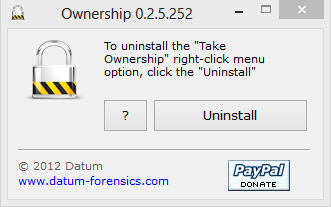
没有任何进一步的确认,该条目将被删除。
删除获取所有权条目(Take Ownership Entry)-方法 2(Method 2)
您还可以使用本文末尾随附的存档。下载并提取其内容。您将看到一个名为Remove_Take_Ownership.reg的文件。
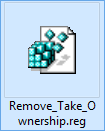
运行它,您将经历添加此条目时显示的完全相同的提示。确认您要运行此文件并让它完成它的工作。现在,Take Ownership条目已从(Take Ownership)Windows/File Explorer的右键菜单中删除。
结论
本文中提到的两种解决方案将帮助您以最小的努力获得文件和文件夹的所有权。我希望你发现它们很有用。有关更多有用的提示和技巧,请阅读下面推荐的文章。
下载链接:(Download Link:) ownership.zip
Related posts
在Windows中单击双击的5种方式
将文件上传到Google Drive的5种方法
如何在Windows 10中输入Start Menu:完整指南
如何在Windows 10中启用File Explorer Dark Theme
Fix problem:Drag and drop不在Windows工作
清除 Windows 10 中的最近文件,并停止显示常用文件夹
如何在Windows 10中更改用户文件夹位置(文档,Downloads等)
如何在Windows 11引脚Start Menu
如何下载和安装适用于 Windows 的 Internet Explorer 11
如何通过两个步骤将文件从文件资源管理器共享到邮件、Skype、Dropbox 或 OneDrive 等应用程序
如何在Windows上选择多个文件
如何在Windows 10中使用File Explorer视图,如Pro
如何在File Explorer中搜索Windows 10
如何在 Windows 资源管理器工具栏上添加或删除按钮
3种方法可以启用Windows 10库
在所有 Windows 版本中启动 Internet Explorer 的 9 种方法
如何从 Internet Explorer 应用程序中删除您的浏览历史记录和数据
如何在Windows 10的File Explorer中排序,组和过滤文件和文件夹
配置 Internet Explorer 应用程序在 Windows 8.1 中的工作方式
在 Windows 10 中删除文件(临时或永久)的 5 种方法
